制作系统光盘的步骤
作者:佚名 来源:未知 时间:2024-12-05
如何刻录系统盘
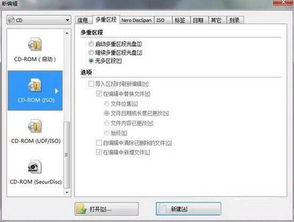
在数字化时代,拥有一张可靠的系统盘对于电脑维护和恢复系统至关重要。无论是为了重新安装操作系统、进行系统备份,还是为了创建启动盘来解决启动问题,学会如何刻录系统盘都是一项非常实用的技能。本文将详细介绍如何刻录系统盘,从准备工作到完成刻录,全方位指导您进行这项操作。

一、准备工作
1. 硬件准备
光盘驱动器(CD/DVD刻录机):确保您的计算机配备有可写入光盘的光盘驱动器。大多数现代笔记本电脑和台式机都自带此功能。

空白光盘:根据操作系统的需求,选择适当类型的空白光盘。一般而言,操作系统安装盘需要DVD光盘(容量4.7GB),但某些小型Linux发行版可能只需要CD光盘(容量700MB)。
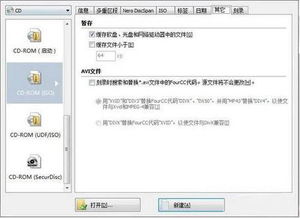
USB光驱(可选):如果您打算将系统盘刻录到USB闪存驱动器上,那么您需要一个具有USB接口的外部光驱,或者一个能够将ISO镜像文件直接写入USB闪存驱动器的工具。
2. 软件准备
操作系统ISO文件:从官方网站或可信来源下载您想要刻录的操作系统ISO文件。确保ISO文件的完整性和正确性,以避免在刻录或安装过程中出现问题。
刻录软件:Windows操作系统自带了光盘刻录功能,但您也可以选择使用第三方刻录软件,如ImgBurn、Nero Burning ROM等,以获得更多功能和更高的灵活性。
3. 数据备份
在开始刻录之前,务必备份重要数据。刻录过程可能涉及对光盘驱动器的频繁读写操作,有时可能会导致数据丢失或硬件故障。
二、步骤详解
1. 插入空白光盘
将空白光盘插入计算机的光盘驱动器中。Windows操作系统通常会自动识别光盘并弹出“自动播放”对话框。
2. 选择刻录软件
使用Windows内置功能:在“自动播放”对话框中,选择“将文件刻录到光盘(使用Windows资源管理器)”。或者,您可以打开文件资源管理器,找到下载的ISO文件,右键点击并选择“发送到”>“光盘驱动器(X:)”。
使用第三方软件:以ImgBurn为例,打开ImgBurn软件,选择“写入镜像文件到光盘”选项,然后点击“浏览”按钮找到并选择您的ISO文件。
3. 配置刻录设置
写入速度:大多数刻录软件允许您设置写入速度。虽然较高的写入速度可以缩短刻录时间,但较低的速度通常能减少刻录错误和提高光盘质量。对于首次刻录或测试光盘,建议选择较低的写入速度。
光盘格式:确保选择正确的光盘格式(如DVD-R、DVD+R等),以匹配您使用的空白光盘类型。
多区段/一次性写入:对于系统盘,通常选择“一次性写入(Disc-At-Once,DAO)”模式,这可以确保数据在光盘上的连续性和完整性。
4. 开始刻录
点击“写入”或“开始”按钮开始刻录过程。此时,软件将开始将ISO文件的内容写入空白光盘。
在刻录过程中,请确保不要中断计算机或关闭光盘驱动器。如果刻录过程中出现问题,如电源故障或光盘驱动器错误,可能会导致光盘损坏或数据丢失。
5. 验证光盘
刻录完成后,大多数软件都会提供验证光盘的选项。通过验证光盘,您可以确保光盘上的数据与ISO文件中的数据完全一致,从而减少在将来使用光盘时遇到问题的风险。
如果验证过程中发现错误或数据不匹配,您可能需要重新刻录光盘。
6. 标记光盘
使用标签打印机或手写标签为光盘添加标签,标明光盘的内容、版本和日期等信息。这有助于您在将来快速识别和使用光盘。
三、注意事项
1. 光盘类型和质量
选择高质量的光盘可以确保更好的数据完整性和更长的使用寿命。避免使用低价、低质量的光盘,因为它们可能更容易损坏或无法正确读取。
2. 光盘驱动器兼容性
确保您的光盘驱动器能够支持您想要刻录的光盘类型(如DVD-R、DVD+R等)。某些老旧的光盘驱动器可能无法识别或写入新型号的光盘。
3. ISO文件的完整性
在开始刻录之前,请确保ISO文件的完整性和正确性。您可以使用哈希校验工具来验证ISO文件的哈希值是否与官方网站提供的哈希值匹配。
4. 系统权限
确保您有足够的系统权限来执行刻录操作。在某些情况下,您可能需要以管理员身份运行刻录软件才能成功完成刻录过程。
5. 备份重要数据
在进行刻录之前和之后,务必备份重要数据。这可以防止在刻录过程中可能出现的任何意外情况导致数据丢失。
四、扩展知识
1. USB闪存驱动器作为系统盘
除了光盘外,您还可以将系统盘刻录到USB闪存驱动器上。这通常需要使用特定的工具或软件(如Rufus、UltraISO等),它们能够将ISO镜像文件直接写入USB闪存驱动器,从而创建一个可启动的USB系统盘。
2. 刻录速度与数据完整性
虽然较高的写入速度可以缩短刻录时间,但较慢的写入速度通常能提供更好的数据完整性。这是因为较慢的写入速度允许光盘驱动器更准确地写入数据,减少了因写入错误而导致的光盘损坏的风险。
3. 光盘的保存和保养
为了延长光盘的使用寿命和保持数据的可读性,请确保将光盘存放在干燥、阴凉的地方,并避免阳光直射和高温环境。此外,定期清理光盘表面的灰尘和污垢也是非常重要的。
通过遵循上述步骤和注意事项,您可以成功地刻录一张系统盘。这张系统盘将在您需要重新安装操作系统、进行系统备份或解决启动问题时发挥重要作用。记住,在刻录过程中始终保持耐心和谨慎,以确保光盘的质量和数据的完整性。
- 上一篇: 16项实用生活科技小DIY制作
- 下一篇: 构思正经例句的练习
































